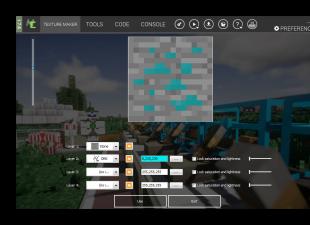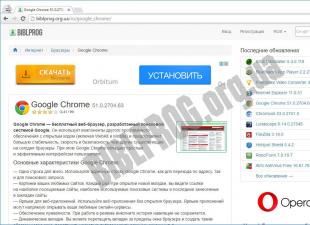Vous connaissez probablement la fameuse erreur Windows STOP, plus communément appelée écran bleu de la mort (BSOD). Je pense que vous serez intéressé de savoir qu'il existe différents types d'écrans de ce type en noir, rouge, vert, blanc, violet, jaune, gris et marron. Nous en parlerons un peu plus tard, mais examinons d'abord l'erreur système la plus courante : le BSOD.
Qu’est-ce que l’écran bleu de la mort ?
L'écran bleu de la mort ou BSOD est un message d'erreur affiché sur les ordinateurs exécutant le système d'exploitation Windows. BSOD se produit lorsque le système d'exploitation Windows rencontre une erreur STOP ou une autre panne système fatale (une condition dans laquelle le système d'exploitation ne peut pas effectuer ses opérations efficacement), provoquant l'arrêt du système. Cela peut être dû à des pilotes corrompus, à des composants matériels défectueux, à une alimentation inappropriée ou à des composants qui ne fonctionnent pas comme prévu. Cette erreur indique que le système d'exploitation nécessite un redémarrage automatique pour revenir à son état de fonctionnement normal.

Regardons de plus près ce qu'est un BSOD :
Si vous souhaitez soudainement demander à Google qui a créé cet écran, le nom de l'ancien président de Microsoft, Steve Ballmer, vous sera présenté. Cependant, cela n'est pas tout à fait vrai en raison d'une interprétation erronée d'une lettre de Chen Raymond intitulée « Qui a écrit le texte pour Ctrl + Alt + Suppr dans Windows 3.1 ? », publiée par de grands magazines tels que The Verge, Engadget, Business Insider. , DailyTech en septembre 2014 de l'année.
La lettre parlait d'un logiciel fondamental - le gestionnaire de tâches, apparu pour la première fois dans Windows 3.1, et une interface similaire à l'écran bleu de la mort. C'est peut-être la raison de cette mauvaise interprétation. Et même si Raymond a reconnu qu'une erreur avait été commise, il a critiqué BGR.com pour avoir « complètement fabriqué le scénario et le faire passer pour la réalité » dans une publication du 9 septembre 2014 faisant état d'écrans bleus de la mort depuis le lancement de Windows NT 3.1 et toutes les versions ultérieures. On pensait que tout développement ultérieur entraînait des pannes et une instabilité encore plus fréquentes du système d'exploitation. La série Windows 9x a été particulièrement critiquée, car elle a connu le plus grand nombre de BSOD en raison de fichiers DLL incompatibles et d'erreurs de noyau.
Quelles sont les causes de l’écran bleu de la mort ?
Le nom officiel du BSOD est l'erreur STOP, provoquée lorsque le logiciel au niveau du noyau rencontre des problèmes et que les utilisateurs n'ont d'autre choix que de redémarrer le système. Les BSOD sont dans la plupart des cas le résultat d’erreurs liées au matériel de votre appareil.
L'écran bleu de la mort est un code d'erreur, un nom qui lui est attribué et un texte expliquant ce qui est arrivé à l'ordinateur. Cela peut se produire en raison de processus malveillants cachés ou d'autres fichiers corrompus, ce qui entraîne finalement un crash du système et parfois même la perte de toutes les données.
Articles utiles

Au moment où une erreur se produit, Windows crée un fichier minidump qui stocke toutes les informations sur l'événement BSOD et l'utilise pour trouver une solution à la panne du système survenue. Vous pouvez utiliser l'Observateur d'événements Windows pour afficher des informations sur le problème survenu. Les versions ultérieures du système d'exploitation incluent un fichier de vidage qui, en cas de panne inattendue, enregistre toutes les informations du disque.
Façons de résoudre le problème de l’écran bleu de la mort.
Vérifiez votre PC pour la présence de logiciels malveillants. Le véritable coupable du crash du système est peut-être un virus caché dans votre ordinateur. Analysez votre appareil et supprimez ces programmes si vous rencontrez fréquemment des BSOD.
Mettez à jour vos pilotes. Vous ne pouvez pas toujours blâmer les logiciels malveillants pour tout ; parfois, les écrans bleus mortels peuvent être provoqués par des pilotes responsables du fonctionnement stable de votre matériel. Les fichiers corrompus peuvent provoquer un BSOD et forcer votre système à effectuer une opération de redémarrage. Si vous rencontrez fréquemment cette erreur STOP, assurez-vous de mettre à jour vos pilotes.
Démarrez en mode sans échec. Essayez de démarrer le système d'exploitation en mode sans échec pour voir si le problème persiste. Dans cet état, Windows ne démarre que les services essentiels, ce qui vous permettra de vérifier si les pilotes sont responsables ou non de la situation actuelle.
Utilisez la restauration du système. Le retour de Windows aux états précédents peut être utile pour éliminer la cause de l'écran bleu de la mort. Si vous disposez de Windows 8.1, vous pouvez trouver cet utilitaire en suivant le chemin Panneau de configuration > Tous les éléments du panneau de configuration (petites/grandes icônes) > Récupération.
Option alternative : Panneau de configuration > Rechercher et réparer les programmes dans la colonne Système et sécurité > Récupération.


Vérification du matériel. Recherchez les erreurs de mémoire à l’aide des outils intégrés à votre ordinateur. Il sera utile de connaître la température de votre appareil ; l'utilitaire Speccy, téléchargeable sur Internet, vous y aidera. Le BSOD peut très bien être causé par des disques durs défectueux. Si la mémoire et la température de votre ordinateur sont correctes, essayez de contacter un technicien pour diagnostiquer votre appareil.

Réinstallation de Windows. Si vous ne parvenez pas à trouver une solution à votre problème BSOD, réinstallez Windows. Cela éliminera l’écran bleu des menaces de mort que votre appareil reçoit de temps en temps.
L'écran bleu de la mort a toujours été là et vous hantera. Vous devez renforcer le guerrier qui est en vous, vous endurcir, entrer dans la bataille avec des forces inégales et prendre le dessus ! Montrez à l'écran bleu de la mort ce que vous valez et ce dont vous êtes capable, soyez le sauveur de votre PC !
Laissons de côté ces sagas héroïques, gardons juste quelques petites choses à l'esprit :
- 1.Gardez votre PC à jour.
- 2. Vérifiez régulièrement la présence de logiciels malveillants sur votre système.
- 3. Réfléchissez à deux fois avant d'installer un logiciel inconnu.
- 4.Jamais N'éteignez pas l'ordinateur directement à partir de la source d'alimentation, car cela pourrait endommager les fichiers Windows.
La simple apparition d'un écran bleu de la mort peut faire paniquer un utilisateur novice, mais le fait que la mort puisse apparaître sur votre système dans différentes couleurs devrait surprendre. Ces écrans peuvent être soit le signe d’un problème préexistant, soit un avertissement avant que quelque chose de grave ne se produise.
Types d'écrans de mort
Écran bleu de la mort (BSOD)

L'écran bleu de la mort évoqué ci-dessus est devenu le plus populaire parmi les autres erreurs système, car il est rencontré beaucoup plus souvent par les utilisateurs que par les autres.
Écran noir de la mort (BkSOD)


L'écran noir de la mort est loin d'être une nouvelle erreur que l'on peut rencontrer sous Windows. Cela existe depuis que les gens ont commencé à jouer à des jeux sur Windows 3.x et s'est produit lorsqu'une erreur système critique s'est produite. Ed Brown, employé informatique chez Coca-Cola, a été le premier à donner au bug le nom d'Écran Noir de la Mort en 1991.
Les systèmes d'exploitation Windows plus récents tels que Windows 7, 8, 10 affichent également un écran noir de la mort lorsque le MBR ne parvient pas à se charger au démarrage du système. Cela se produit lorsqu'un fichier DLL important est manquant ou si vous avez compressé votre disque et que le système d'exploitation ne peut pas le décompresser rapidement. Si la zone de démarrage du disque (enregistrement MBR) est endommagée, l'outil vous aidera à récupérer les informations du disque dur Récupération de partition Starus.
Écran rouge de la mort (RSOD)

L'écran rouge de la mort apparaît lorsque votre système Windows rencontre un problème avec la carte graphique installée. On sait que RSOD est apparu pour la première fois dans Windows 98 et Windows Vista. Cependant, cela ne peut pas empêcher votre système d’exploitation de se charger normalement, puisque l’erreur n’affecte que la partie graphique.
Il existe également d'autres écrans de la mort, dans des couleurs différentes, mais dans des systèmes d'exploitation différents.
Bonne journée, chers lecteurs !
Il est peu probable qu'un utilisateur d'ordinateur actif n'ait pas rencontré un écran bleu avec un tas de texte blanc, dont il est possible de se débarrasser uniquement en redémarrant l'ordinateur.
Dans cet article, je vais vous expliquer de quoi il s’agit, pourquoi cela se produit et comment y faire face. L'article s'est avéré très long, mais il couvrait tous les points depuis les raisons de l'apparition de l'écran bleu de la mort jusqu'à leur élimination.
Les écrans bleus de la mort sont différents selon les ordinateurs et les systèmes d'exploitation (OS). Dernièrement, ils sont devenus de moins en moins bleus.
Par exemple, cet écran bleu au smiley triste nous est proposé par les développeurs du nouveau Windows 8, sa sortie est prévue pour 2012. Ce BSoD peut être observé assez souvent lors du test des capacités d'un nouveau système d'exploitation. C'est peut-être l'un des écrans bleus de la mort les plus positifs, pour ainsi dire, des BSoD.
Cependant, certaines personnes ont également rencontré l'écran rouge de la mort dans les premières versions de Windows Vista, qui faisait office d'écran bleu. Dans les anciens jours de Windows 1.0 et Windows 2.0, l’écran était complètement noir ! L'écran bleu a commencé à être appelé à partir de 1991, lorsque ce nom a été proposé par Erik Noyes, employé d'une des sociétés californiennes. Depuis lors, le concept d’« écran bleu de la mort » est devenu généralement accepté.
Qu'est-ce que l'écran bleu de la mort
Un concept venu de l'anglais et traduit dans notre langue maternelle. En fait, comme vous l’avez déjà compris, BSoD et « l’écran bleu de la mort » sont une seule et même chose. L'abréviation BSoD signifie Blue Screen of Death ou Blue Screen of Doom. Le nom officiel du phénomène est Erreur d'arrêt.
Lorsque vous voyez un écran bleu sur l'écran de votre ordinateur, cela indique une erreur système critique. Cette méthode d'information de l'utilisateur en cas de panne est typique du système d'exploitation Windows.
Alors, qu’est-ce que BSoD ? En figue. 1, vous pouvez analyser l'entrée CRITICAL_OBJECT_TERMINATION. Il s'agit d'un écran bleu d'erreur de mort avec le code (techniquement correct - code STOP) 0x000000F4. Une notation courte est également utilisée, supprimant les zéros après 0x - 0xF4. Plus loin dans l'article, cet enregistrement particulier sera utilisé lorsqu'il n'y a pas d'autres numéros. Les codes Blue Screen of Death sont une notation hexadécimale avec un préfixe 0x. Ce préfixe est utilisé pour la reconnaissance par les services système qui utilisent le langage C.
À l'aide du code BSoD STOP, le système identifie l'erreur qui s'est produite et effectue une entrée dans le journal système pour une analyse ultérieure et la prévention de l'erreur à l'avenir. L'erreur d'écran bleu de mort 0xF4 indique un échec survenu en raison de l'arrêt inattendu d'un processus ou d'un thread critique pour le système. Nous parlerons plus en détail de la signification de l’écran bleu des erreurs de mort ci-dessous.
Des informations plus détaillées pour les utilisateurs avancés sont fournies par le BSoD utilisé dans Windows XP/Vista/7, le plus courant aujourd'hui, ainsi que dans Windows Server 2003.

Riz. 2. Écran bleu de la mort sous Windows XP/2003/Vista/7 En utilisant ce BSoD, il est beaucoup plus facile pour un utilisateur avancé de comprendre quel est le problème.
Tout d'abord, Microsoft informe l'utilisateur que le BSoD est provoqué par un arrêt afin d'éviter que l'ordinateur ne plante. Voici le fichier système SPCMDCON.SYS - le coupable, selon Windows, d'un arrêt d'urgence. Ci-dessous se trouve l'écran bleu de l'erreur de mort PAGE_FAULT_IN_NONPAGED_AREA - il indique que les données contenues en mémoire n'ont pas été trouvées. Ce qui suit est un guide des prochaines étapes à suivre par l'utilisateur pour éviter qu'une erreur similaire ne se reproduise à l'avenir. Ci-dessous les informations techniques : code STOP 0x50 et à nouveau le fichier SPCMDCON.SYS, cette fois avec paramètres.
D'accord, ce BSoD peut créer beaucoup plus de confusion pour un utilisateur inexpérimenté que celui proposé par les développeurs de Windows 8.
L'écran bleu le plus courant des codes de décès
Nous répertorions les erreurs d’écran bleu de mort les plus courantes. Ce qui suit est une brève description des raisons pour lesquelles l'écran bleu de la mort est le plus susceptible d'apparaître. Cependant, pour diagnostiquer avec précision le problème, vous devez toujours vous référer aux paramètres d'erreur et les interpréter correctement à l'aide de programmes de débogage.
0xA - IRQL_NOT_LESS_OR_EQUAL - adresse incorrecte lors de l'accès au pilote de périphérique ;
0x1E - KMODE_EXCEPTION_NOT_HANDLED - Le processus en mode noyau tente d'exécuter une instruction non valide ;
0x24 - NTFS_FILE_SYSTEM - échec du système de fichiers NTFS ;
0x2E - DATA_BUS_ERROR - erreur de parité dans la RAM ;
0xB4 - VIDEO_DRIVER_INIT_FAILURE - erreur d'initialisation du pilote vidéo ;
0xB9 - CHIPSET_DETECTED_ERROR - le chipset de la carte mère est défectueux ;
0xC2- BAD_POOL_CALLER - erreur d'opération d'allocation de mémoire ;
0x4E - PFN_LIST_CORRUPT - la structure d'entrée/sortie du pilote est endommagée ;
0x50 ou 0x8E - PAGE_FAULT_IN_NONPAGED_AREA - les données demandées à la mémoire sont manquantes ;
0x69 - IO1_INITIALIZATION_FAILED - l'initialisation du système a échoué ;
0x77- KERNEL_STACK_INPAGE_ERROR - la lecture de la page noyau demandée est impossible ;
0x79 - MISMATCHED_HAL - incompatibilité matérielle ;
0x7A - KERNEL_DATA_INPAGE_ERROR - erreur de lecture dans la mémoire physique ;
0x7B - INACCESSIBLE_BOOT_DEVICE - aucun accès à la partition du disque système ;
0x7F - UNEXPECTED_KERNEL_MODE_TRAP - erreur inattendue dans le fonctionnement du noyau ;
0xD1 - DRIVER_IRQL_NOT_LESS_OR_EQUAL - erreur de pilote, l'adresse mémoire n'est pas disponible ;
0xF3 - DISORDERLY_SHUTDOWN - Windows n'a pas pu s'arrêter en raison d'un manque de mémoire ;
0xC0000135 - STATUS_DLL_NOT_FOUND - erreur lors du chargement de la bibliothèque ;
0xC000021A - STATUS_SYSTEM_PROCESS_TERMINATED - erreur dans un service exécuté en mode utilisateur ;
0xC0000221- STATUS_IMAGE_CHECKSUM_MISMATCH - le fichier du pilote n'a pas été trouvé ou endommagé.
Si votre erreur d'écran bleu de la mort ne figure pas dans cette liste, vous pouvez la trouver sur les sites de support technique de Microsoft. Il contient des explications sur les causes d'échec les plus probables pour chaque erreur, ainsi qu'une interprétation des paramètres BSoD - ceci est nécessaire pour un dépannage de haute qualité du problème menant à l'apparition de BSoD.
Écran bleu de la mort, que faire
Pourquoi l’écran bleu de la mort apparaît-il ? Il peut y avoir de nombreuses raisons. En général, un BSoD se produit lorsqu'une erreur critique se produit lors de l'exécution du code du noyau ou d'un pilote en mode noyau.
L'écran bleu de la mort apparaît, par exemple, lorsque des modifications ont été apportées au matériel de l'ordinateur : remplacement ou installation d'une carte vidéo, d'un adaptateur audio, d'un disque dur, de contrôleurs et de périphériques de bus PCI et PCI Express. Le pilote de ces périphériques peut être mal compatible ou incompatible avec la configuration informatique existante, ce qui entraîne des problèmes et des BSoD.
La seule chose qui aide en cas de BSoD est de redémarrer l'ordinateur, ce qui entraîne la perte de toutes les données utilisateur non enregistrées.
L'utilisateur a la possibilité de déclencher manuellement le BSoD. Cela n'est effectué que s'il n'existe aucun autre moyen de détecter un dysfonctionnement du système. Pour appeler BSoD, il est possible d'attribuer une combinaison spécifique de touches de raccourci. Par conséquent, dans des circonstances défavorables, l'utilisateur peut provoquer par inadvertance l'apparition d'un BSoD.
Il ne faut pas abuser de la procédure manuelle BSoD pour éviter des pertes d'informations ou des problèmes logiciels. De plus, un écran bleu de mort provoqué artificiellement n’affichera pas les informations dont l’utilisateur a besoin. Vous pouvez également rencontrer des difficultés liées à la dépendance matérielle de cette procédure : il existe notamment des restrictions sur l'appel de BSoD à partir de claviers dotés d'un connecteur USB. Pour plus d'informations sur le déclenchement de l'écran bleu de la mort, consultez le document Microsoft Q244139.
Alors, l’écran bleu de la mort apparaît, que faire dans ce cas ? La seule chose que vous pouvez faire pour le moment est de redémarrer. De plus, si vous êtes un utilisateur assez expérimenté et que vous n'avez pas peur de travailler avec des débogueurs, il existe une solution. Pour déterminer la cause du BSoD, Microsoft a développé une solution complète Outils de débogage pour Windows avec prise en charge des systèmes d'exploitation 32 et 64 bits, inclus dans SDK Microsoft pour Windows.
Causes de l'écran bleu de la mort
Changer les paramètres du BIOS à la hâte peut également provoquer un BSoD. Si vous ne vous souvenez pas exactement des modifications que vous avez apportées (surtout si vous avez effectué plusieurs modifications), la meilleure solution pour éviter l'erreur d'écran bleu de la mort consiste à réinitialiser les paramètres par défaut de votre BIOS.
Il existe des virus conçus pour attaquer le Master Boot Record (MBR) ainsi que le secteur de démarrage. Ils peuvent également causer des problèmes et des erreurs d’écran bleu de mort. Vous pouvez rechercher des virus sur votre ordinateur en démarrant à partir d'un disque de récupération sur lequel un antivirus est installé. De nombreuses sociétés de développement d'antivirus, comme Kaspersky Lab, proposent dans leurs solutions la fonction de création d'un CD à partir d'une distribution existante. De plus, vous pouvez télécharger une image prête à l’emploi depuis les serveurs de l’entreprise. Vous pouvez également vérifier l'état du MBR avec l'utilitaire antivirus AVZ. Vous pouvez en savoir plus sur l'utilisation de l'utilitaire sur le lien.
Problèmes avec la RAM. Diagnostique
Des modules de RAM souvent défectueux et parfois inégaux peuvent provoquer l'erreur d'écran bleu de la mort. Si vous remarquez qu'après l'installation, la réinstallation ou le remplacement des modules RAM, le système d'exploitation ne démarre pas ou qu'un écran bleu de la mort apparaît, vous pouvez essayer de placer les modules de mémoire dans d'autres emplacements DIMM ou d'échanger des clés DDR - cela résout souvent le problème de mémoire. Cependant, le problème peut résider ailleurs et la cause peut être identifiée en diagnostiquant la RAM à l'aide du vérificateur de mémoire Windows standard. L'utilitaire est disponible sous Windows 7 et Vista (pour Windows XP, vous pouvez utiliser l'utilitaire Windows Memory Diagnostic)
Voyons comment fonctionne l'outil de diagnostic :
2. Dans la fenêtre qui s'ouvre, sélectionnez « Windows Memory Checker » dans la liste (généralement le troisième en partant du bas).
3. Dans une nouvelle fenêtre, Windows vous demandera de choisir parmi deux options : « Redémarrer et analyser (recommandé) » et « Analyser la prochaine fois que vous allumerez l'ordinateur ».
4. Fermez tous les programmes ouverts afin de ne perdre aucune donnée, puis cliquez sur « Redémarrer et vérifier (recommandé) ».
L'ordinateur redémarre et le test de mémoire commence. Généralement, le test est effectué en deux passes. L'écran affiche à la fois les pourcentages de la passe en cours et celle de la passe finale. Une fois le test terminé, il redémarrera et présentera les résultats du test.

Riz. 3. Vérification des problèmes de mémoire sur votre ordinateur Il existe une autre option : tester l'état de la RAM à partir du disque de démarrage (Windows Vista et Windows 7 uniquement). Pour ça:
1. Accédez au BIOS et définissez le CD-ROM (DVD-ROM) comme premier périphérique de démarrage dans le menu BOOT, puis quittez le BIOS en enregistrant les paramètres.
2. Après le redémarrage, le chargeur de démarrage affichera le message « Appuyez sur n'importe quelle touche pour démarrer à partir du CD », appuyez sur n'importe quelle touche.
3. Attendez pendant que Windows télécharge les fichiers. Dans la fenêtre d'installation de Windows, cliquez sur Suivant.
4. Sélectionnez "Restauration du système", attendez.
5. Laissez tous les paramètres par défaut dans la fenêtre « Options de récupération du système » (« Utiliser les outils de récupération... ») et cliquez sur « Suivant ».
6. Dans la liste présentée, sélectionnez « Diagnostic de la mémoire Windows ».
7. Dans la nouvelle fenêtre, sélectionnez 1 des 2 options. Par exemple, « Redémarrer et vérifier (recommandé) » pour commencer immédiatement à vérifier la mémoire.
L'ordinateur redémarrera et le test de mémoire commencera.
Diagnostic du disque dur
Des problèmes avec le disque dur (HDD) peuvent également provoquer l'erreur d'écran bleu de la mort. L'utilitaire Windows CHKDSK vous permet de vérifier votre disque dur pour les erreurs et les secteurs défectueux. Grâce à cet utilitaire, il est possible de restaurer les secteurs du disque dur endommagés. Pour exécuter l'analyse, procédez comme suit :
1. Ouvrez l'Explorateur Windows.
2. Faites un clic droit sur la partition que vous souhaitez vérifier et sélectionnez « Propriétés ».
3. Dans la nouvelle fenêtre, sélectionnez l'onglet « Service ».
4. En haut de l'onglet, cliquez sur le bouton « Exécuter la vérification ».
5. Une nouvelle fenêtre « Vérifier le disque « Nom du disque » » s'ouvrira. L'utilisateur peut choisir 1 des 4 options de vérification du disque, en fonction des éléments qu'il vérifie. Si vous voulez simplement savoir si votre disque contient des erreurs, décochez la case du haut. Dans ce cas, Windows ne corrigera pas les erreurs système. Vous pouvez également réaliser une étude approfondie et restaurer les secteurs du disque dur endommagés en sélectionnant les deux options. Attention! Windows ne pourra pas corriger automatiquement les erreurs système et restaurer les secteurs endommagés lorsque la partition sélectionnée est active, c'est-à-dire en cours d'utilisation. Par conséquent, un redémarrage du système peut être nécessaire pour terminer le test. Dans ce cas, dans la fenêtre d'avertissement qui apparaît, cliquez sur le bouton « Planifier la vérification du disque ». Après le redémarrage du PC, la vérification du disque et les actions sélectionnées par l'utilisateur seront effectuées. Pour des informations plus détaillées sur le fonctionnement de l'utilitaire CHKDSK, consultez ceci.
6. Cliquez sur le bouton « Lancer » et attendez les résultats du test.
Après vérification, une nouvelle fenêtre affichera des informations brèves et détaillées sur l'état de la partition testée.

Riz. 4. Vérification du disque dur Si l'utilitaire CHKDSK a fait son travail et que des erreurs de disque se produisent à nouveau, vous pouvez effectuer des tests plus approfondis. Pour ce faire, vous devrez recourir à des utilitaires développés par les fournisseurs de disques durs.
En plus de la possibilité de diagnostiquer de manière externe l'état d'un lecteur de disque, tous les disques durs et SSD (disques SSD) modernes sont fabriqués avec la capacité du fabricant à auto-surveiller et auto-tester leur état, ainsi qu'à estimer le temps de panne attendue de l'appareil. Il s'agit de la technologie S.M.A.R.T. Pour accéder aux données de diagnostic de cette technologie, vous devez utiliser l'un des programmes capables de lire les données transmises par le programme du contrôleur de disque. Il existe des programmes payants et gratuits qui prennent en charge cette fonctionnalité. L'un des programmes gratuits modernes est CrystalDiskInfo

Riz. 5. S.M.A.R.T. en utilisant CrystalDiskInfo Comme vous pouvez le voir sur la capture d'écran, le programme fournit toutes les données sur le disque, y compris sa température actuelle, le nombre de démarrages et le nombre total d'heures de fonctionnement. Ci-dessous dans la liste se trouvent des données techniques qui peuvent être utilisées pour juger de l'usure physique du disque. Les valeurs actuelles et les pires sont respectivement les performances réelles d'un lecteur donné à l'heure actuelle et à jamais. Le seuil est une valeur en dessous de laquelle le fabricant d'un disque dur donné ne peut garantir un fonctionnement stable et ininterrompu de l'appareil.
Malgré l'apparente perfection de la technologie, dans la pratique, de nombreuses entreprises et particuliers se plaignent du fait que les pannes de disque dur se produisent souvent dans des conditions normales de fonctionnement S.M.A.R.T. Par conséquent, vous ne pouvez faire confiance à cette technologie qu'en tenant compte de l'éventuelle erreur des données, ce qui n'enlève néanmoins rien à tous les avantages de cette technologie.
Vidage de la mémoire
Pour une perception qualitative des informations ci-dessous, définissons le concept de vidage mémoire. Dump mémoire - le contenu de la mémoire de travail d'un processus, d'un noyau ou d'un système d'exploitation entier. Un vidage mémoire contient des informations techniques sur l'état d'un système ou d'un programme individuel.
Il convient également de noter que les vidages de mémoire se présentent sous différentes formes.
Par défaut, dans les systèmes d'exploitation modernes tels que Windows XP/Vista/7 (à partir de maintenant nous considérerons ces systèmes d'exploitation Windows comme les plus courants), lorsque l'écran bleu de la mort apparaît et que vous redémarrez l'ordinateur, un enregistrement d'informations de débogage est créé dans le fichier de vidage de la mémoire du noyau MEMORY. Il contiendra toutes les informations nécessaires, suffisantes pour diagnostiquer la cause de la panne et la prévenir à l'avenir.
Vidage mémoire complet contient des informations complètes sur l’état et les problèmes du système. Le système d'exploitation enregistre également ces informations dans le fichier MEMORY.DMP par défaut.
Un petit vidage mémoire peut être utilisé pour créer un fichier de vidage. Il ne contient que des informations générales sur le système, qui ne suffisent souvent pas pour diagnostiquer correctement la cause de l'erreur d'écran bleu de la mort. Il est approprié de créer un petit fichier de vidage de la mémoire uniquement dans les cas où l'espace disque est extrêmement limité. Sauf si vous rencontrez des problèmes d’espace disque, il est préférable de ne pas utiliser un petit vidage mémoire pour créer un fichier de vidage.
Ainsi, par défaut, lorsque Windows XP/Vista/7 plante, il crée un fichier de vidage de mémoire MEMORY.DMP et y écrit les informations de débogage et les paramètres du crash. Le fichier de vidage MEMORY.DMP est ensuite enregistré dans %SystemRoot%. Par la suite, le fichier dump peut être envoyé aux développeurs pour connaître la cause du BSoD.
L'utilisateur peut également configurer indépendamment la sauvegarde des informations techniques en cas de panne du système. Configurons les options de récupération du système d'exploitation. Pour ce faire, nous effectuons séquentiellement les étapes suivantes :
Si vous utilisez Windows 7 ou Windows Vista :
1. Allez dans « Démarrer », « Panneau de configuration » et sélectionnez « Système » ou faites un clic droit sur l'icône « Ordinateur » et sélectionnez « Propriétés ».
2. Au bas de la colonne de gauche, cliquez sur « Paramètres système avancés ».
3. Allez dans l'onglet « Avancé ».
Si vous disposez de Windows XP, faites tout de même, à l'exception de la 2ème étape.

Riz. 6. Configuration des paramètres de récupération du système d'exploitation La nouvelle fenêtre « Démarrage et récupération » présente les paramètres de démarrage du système d'exploitation et les actions en cas d'échec. Ici, vous pouvez sélectionner les options de récupération les plus appropriées après un BSoD. En particulier, l'utilisateur peut sélectionner à partir de quel vidage mémoire le fichier de vidage sera écrit. Et changez également le nom de ce fichier et le répertoire où il sera enregistré. Notez que vous ne devez pas modifier le nom du fichier de vidage si vous avez l'intention de l'envoyer ultérieurement à Microsoft ou à d'autres développeurs pour analyse.
1. Le problème de compatibilité des pilotes du matériel informatique, bien que pas le seul, est la principale raison pour laquelle l'écran bleu de la mort apparaît. Par conséquent, il est nécessaire de constamment mettre à jour les pilotes de périphériques de votre ordinateur. De plus, ce qui est important, cela doit être fait uniquement à partir des sites officiels des fabricants de matériel ou des sites Web de leurs partenaires. Sinon, vous risquez d'attraper un virus ou un dysfonctionnement du périphérique auquel le pilote est destiné.
2. Installez uniquement des produits logiciels provenant d'entreprises connues et bien établies qui apprécient leur réputation et sont responsables du fonctionnement stable et ininterrompu de leurs logiciels.
3. Assurez-vous de télécharger toutes les dernières mises à jour des logiciels et du système d'exploitation pour éliminer les incompatibilités et les vulnérabilités. L'écran bleu de la mort apparaît également lorsqu'un programme ne peut pas interagir correctement avec le noyau du système : il peut s'agir d'un code mal écrit, conduisant par exemple à une boucle, ou de vulnérabilités par lesquelles des virus, exploits, rootkits et autres infections peuvent pénétrer dans le système. code de programme, capable, entre autres, d'endommager le matériel.
4. Les virus sont l'une des causes possibles du BSoD. Pour un fonctionnement stable du système d'exploitation et des programmes, utilisez un bon antivirus avec un pare-feu (pare-feu) ou une solution complète de classe Internet Security.
5. Si l'écran bleu de l'erreur de mort se produit et apparaît fréquemment, confiez la solution au problème à des spécialistes si vous n'êtes pas vous-même sûr à 100 % de vos capacités. Il n’y a absolument aucune publicité là-dedans. Le fait est que si vous utilisez un logiciel sous licence, vous avez droit à une assistance technique gratuite. De plus, outre Microsoft Corporation, de tels services sont aujourd'hui fournis, par exemple, par certains développeurs d'antivirus.
6. Lorsqu'un BSoD apparaît et que l'ordinateur est ensuite redémarré, toutes les données non enregistrées sont perdues. Pour garantir la sécurité de vos informations, sauvegardez vos données sur des périphériques de stockage externes.
7. Les ordinateurs, comme les humains, ne durent pas éternellement. Ils tombent aussi malades, vieillissent et meurent. Les ordinateurs trop vieux et obsolètes peuvent compromettre votre efficacité au travail. De plus, un ordinateur doit faire plaisir à son utilisateur, et s'il tombe constamment en panne, ce qui est plus typique des PC expérimentés, alors il n'est pas nécessaire d'en parler. Les écrans bleus de la mort apparaissent plus souvent sur les ordinateurs obsolètes, lorsque les développeurs de matériel cessent de prendre en charge leurs produits.
8. Les ordinateurs ont besoin d’être nettoyés. Il est nécessaire non seulement d'effacer et d'aérer les composants de l'ordinateur, mais également de nettoyer le système de l'accumulation de fichiers et de programmes temporaires du système d'exploitation, ainsi que d'autres déchets d'informations sans valeur. Cela peut également empêcher BSoD.
Jetez un autre regard aux images BSoD au début de l'article. L'objectif principal de l'écran bleu de la mort est d'avertir l'utilisateur des problèmes avec son ordinateur et d'éviter d'éventuelles conséquences négatives. Il n'y a donc pas lieu d'avoir peur du BSoD, mais il faut penser ainsi : écran bleu de la mort, que faire ? Et puis vous devez travailler sur ce problème jusqu'à ce qu'il soit éliminé.
J'espère, chers lecteurs, que vous avez aimé l'article et que vous l'avez trouvé utile. Santé à vous et à votre ordinateur !
L'écran bleu de la mort ou BSOD (The blue screen of death) est toujours un symptôme très alarmant de problèmes avec votre ordinateur. Cet écran apparaît lorsque Windows détecte une erreur critique que le système n'est pas en mesure de corriger lui-même. Cela vous demandera de redémarrer votre ordinateur, ce qui entraînera très souvent la perte de toutes les modifications non enregistrées.
L'écran bleu de la mort est la pire erreur qu'un utilisateur d'ordinateur puisse rencontrer. Contrairement aux plantages d'applications, un crash critique de BSOD perturbe la fonctionnalité de l'ensemble du système. En règle générale, l'écran bleu de la mort survient à la suite de problèmes logiciels de bas niveau ou de problèmes liés aux composants matériels de l'ordinateur.
Raisons du BSOD
Les écrans bleus de la mort sont généralement causés par un matériel informatique ou des pilotes défectueux. Les applications régulières ne devraient pas provoquer de BSOD. En cas de panne, les programmes tiers ne perturbent pas le système d'exploitation. Les causes les plus courantes de BSOD sont des pannes matérielles ou des problèmes avec le logiciel du noyau Windows. Il y a des plantages associés aux mises à jour antivirus.
Un écran bleu apparaît généralement lorsque Windows rencontre une « erreur STOP ». Cette chute critique entraîne l'arrêt du système Windows. Dans ce cas, il ne reste plus qu'à éteindre de force l'ordinateur et à le redémarrer. Cette procédure peut entraîner la perte de données non enregistrées car les applications n'ont pratiquement aucune chance d'enregistrer les modifications. Dans un scénario idéal, les programmes devraient régulièrement enregistrer leur progression afin que les BSOD ou autres erreurs n'entraînent pas de perte de données.
Lorsqu'un écran bleu de mort se produit, Windows crée et enregistre automatiquement un fichier de vidage de la mémoire, « minidump », sur le disque contenant des informations sur le crash critique. Les utilisateurs peuvent consulter les informations contenues dans les dumps - cela peut aider à identifier la cause du crash du BSOD.
Par défaut, Windows redémarre automatiquement votre ordinateur lorsque l'écran bleu de la mort apparaît. Si votre ordinateur redémarre sans raison apparente, cela peut être dû à un écran bleu.

Si vous souhaitez obtenir des informations détaillées lorsqu'un écran bleu apparaît, vous devez désactiver le redémarrage automatique dans le Panneau de configuration Windows.
- Cliquez sur l'icône « Poste de travail ».
- Faites un clic droit et sélectionnez « Propriétés ».
- Dans le menu de navigation de gauche, sélectionnez l’option « Paramètres système avancés ».
- Allez dans l'onglet « Avancé » et dans la section « Démarrage et récupération », cliquez sur le bouton « Options ».
- Dans la section « Défaillance du système », décochez l'option « Effectuer un redémarrage automatique ».
L'application BlueScreenView offre un moyen simple d'afficher les informations BSOD. Le programme analyse automatiquement tous les fichiers de vidage de la mémoire et affiche les données de crash.

Des informations similaires peuvent être visualisées à l’aide de l’application classique « Event Viewer » intégrée au système. Certes, dans ce cas, les messages BSOD seront affichés dans la même liste avec les plantages d'applications et d'autres messages du journal système.
Pour les développeurs ou les utilisateurs avancés, le puissant débogueur de dump WinDbg de Microsoft est plus adapté.
Trouver et éliminer les vulnérabilités
Sous Windows 7 et les versions plus récentes de Windows, les informations BSOD sont également affichées dans le Centre de maintenance. Si vous rencontrez une erreur BSOD, vous pouvez ouvrir le Centre d'action et vérifier les solutions disponibles. Windows analysera les BSOD et d'autres types d'erreurs sur votre ordinateur et fournira des recommandations sur la façon de résoudre le problème.
Vous pouvez souvent obtenir plus d'informations sur une erreur d'écran bleu en recherchant un message d'erreur spécifique, par exemple « Driver_IRQL_not_less_or_equal ». Les nouveaux écrans BSOD sur les systèmes Windows invitent les utilisateurs à effectuer une recherche sur Internet pour en savoir plus sur les problèmes possibles.
- Utilisez l'assistant de restauration du système. Si le système a récemment commencé à subir des pannes BSOD, utilisez la fonction de restauration du système pour ramener le système à un état stable précédent. Si cela aide, le problème est probablement dû à des bogues logiciels.
- Vérifiez votre système pour les logiciels malveillants. Les menaces qui pénètrent profondément dans le noyau Windows peuvent entraîner des problèmes de stabilité du système. Analysez votre ordinateur à la recherche de logiciels malveillants pour vous assurer que le crash du système n'est pas causé par un logiciel malveillant insidieux.
- Installez les mises à jour des pilotes. Un pilote mal installé ou défectueux peut entraîner des plantages. Téléchargez et installez les derniers pilotes pour les composants de votre ordinateur à partir du site officiel du fabricant – cela peut vous aider à gérer le BSOD.
- Démarrez en mode sans échec. Si votre ordinateur plante constamment avec BSOD, essayez de démarrer en mode sans échec. En mode sans échec, Windows ne charge que les pilotes les plus basiques. Si l'écran bleu de la mort apparaît à cause du pilote installé, alors en mode sans échec, il n'y aura pas d'erreur critique et vous pourrez résoudre le problème.
- Effectuer des diagnostics matériels. Les écrans bleus peuvent être causés par un matériel défectueux. Essayez de tester votre mémoire pour détecter les erreurs et de surveiller la température de chaque partie de votre PC pour vous assurer qu'elle ne surchauffe pas.
- Réinstallez Windows. Une installation propre du système est une action radicale, mais elle éliminera d'éventuels problèmes avec les programmes installés. Si les erreurs BSOD persistent après la réinstallation du système, elles sont probablement liées au matériel.
Même un ordinateur en parfaite santé peut, dans de rares cas, rencontrer un crash BSOD sans raison apparente - en raison d'erreurs dans les pilotes, les applications installées ou les composants matériels.
Si vous rencontrez très rarement des BSOD (par exemple, une fois tous les deux ans), il n'y a aucune raison de vous inquiéter. Si des erreurs BSOD apparaissent régulièrement, vous devez rechercher la cause et résoudre le problème.
Vous avez trouvé une faute de frappe ? Mettez en surbrillance et appuyez sur Ctrl + Entrée
BSOD est une erreur qui provoque ARRÊT système (d’où le nom « STOP error »). L'arrêt du système se produit en raison du risque d'endommagement du système et de ses fichiers. L'écran bleu des morts apparaît à l'écran - il s'agit d'un nom non officiel reçu car l'erreur est représentée en texte blanc sur fond bleu. L'écran bleu contient des valeurs hexadécimales de l'image mémoire qui peuvent être utilisées pour déterminer la cause de la panne du système.
Quand ils disent BSOD, ils peuvent vouloir dire :
- Écran bleu de la mort
- Code d'arrêt
- Décharge sur incident
- Vidage de la mémoire
L'apparition d'un écran bleu est généralement causée par des problèmes au niveau du matériel informatique (son matériel) ou des problèmes avec les pilotes des équipements installés. Les programmes ordinaires et standards sont souvent incapables de provoquer un écran bleu, car si l'application plante, cela se terminera simplement par une erreur, mais n'affectera pas les performances du système lui-même. Mais les programmes de bas niveau exécutés au niveau du noyau Windows peuvent conduire à l'apparition de BSOD, et c'est ce que sont les pilotes.
Un crash critique se produit lorsque le système reçoit un code STOP, entraînant l'arrêt de Windows. La seule chose que le système d'exploitation peut faire est d'arrêter le fonctionnement de l'ordinateur et de le redémarrer. Cela peut à son tour entraîner la perte de données lors de l'exécution des programmes, car les applications n'ont aucun moyen de sauvegarder les données actuelles. Pour vous protéger de ce type de perte d'informations, il est nécessaire de sauvegarder en permanence toutes les modifications dans les documents ouverts, et non seulement pour l'utilisateur lui-même, mais également pour le programme, les développeurs doivent conserver quelque chose comme une copie active de sauvegarde des fichiers ouverts ( comme, par exemple, cela se fait dans Word) .
Lorsqu'un écran bleu apparaît, Windows crée automatiquement un fichier « minidump » de mémoire sur le disque qui contient des informations sur les opérations qui ont précédé l'échec. Vous pouvez examiner les informations contenues dans ces minidumps pour déterminer la cause de l'écran bleu.
Comment découvrir la cause du BSoD
Décrypter l’écran bleu de la mort est en réalité beaucoup plus facile que vous ne le pensez. Cela ne semble effrayant qu'à première vue, mais cela vaut la peine d'examiner de plus près comment vous pouvez mettre en évidence les principales zones clés de l'écran, qui contiennent les informations nécessaires qui aideront à corriger l'erreur.

Les deux premières lignes nous indiquent qu'un problème a été détecté et que Windows a été arrêté pour éviter d'endommager l'ordinateur.
Tout d’abord, faites attention aux deux lignes sur l’écran (encerclées en rouge). La première ligne du haut est le nom du code d'erreur lui-même (son abréviation). Dans notre cas, il s'agit de UNMOUNTABLE_BOOT_VOLUME. Le code d'erreur lui-même est écrit dans la ligne inférieure en surbrillance, dans notre exemple 0x000000ED, des codes possibles supplémentaires sont indiqués entre parenthèses, notez-les au cas où afin de pouvoir rechercher des informations en les utilisant si nécessaire.
Pour savoir exactement ce qui ne va pas avec votre ordinateur, vous pouvez utiliser notre formulaire sur la page principale ou effectuer une recherche manuelle dans la section contenant.
Vous n'avez pas le temps de lire l'écran bleu ?
Dans certains cas, la configuration du système est configurée de manière à ce que l'ordinateur redémarre automatiquement après l'apparition d'un écran bleu, littéralement en une seconde et que vous n'ayez pas le temps de lire quoi que ce soit. Et ce cycle peut être sans fin si le problème n’est pas résolu dès le premier redémarrage. Alors que faire, comment voir tout ce dont vous avez besoin ? Heureusement, tout est très simple.
Si l'ordinateur ne démarre pas, nous devons essayer de passer en mode protégé. Pour ce faire, en règle générale, vous devez appuyer sur le bouton F8 lors du chargement.
Si vous avez pu accéder au mode sans échec, alors la moitié du chemin est déjà parcourue 8)
Accédez à la page Propriétés système en cliquant avec le bouton droit sur Poste de travail et en sélectionnant Propriétés.
Si vous avez Windows 7, sélectionnez à gauche Réglages avancés du système.
Dans la fenêtre qui apparaît, allez dans l'onglet Avancé et cliquez sur le bouton Options, comme dans la figure ci-dessous.

Décochez l'option Effectuer un redémarrage automatique.

Désormais, lorsqu'un écran bleu apparaît, il restera affiché jusqu'à ce que vous redémarriez.
Beaucoup de ceux qui possèdent un ordinateur depuis longtemps, au moins une fois, ont probablement rencontré une chose telle que écran bleu avec un tas d'inscriptions blanches, dont on ne peut généralement se débarrasser qu'en redémarrant (ou en redémarrant l'ordinateur tout seul).
Dans cet article, je vais vous expliquer en détail pourquoi cela se produit, de quoi il s’agit et comment gérer cet écran bleu de la mort (c’est ainsi qu’on l’appelle). Y compris, dans ce cadre, vous pouvez toujours obtenir un soutien total dans la lutte contre ce fléau, si vous ne voulez pas ou ne pouvez pas le faire vous-même. Mais venons-en au fait. Les écrans bleus de la mort et à quoi ils servent.
Écran bleu de la mort – Description générale
Écran bleu de la mort(eng. Blue Screen of Death, BSoD) - comme on l'appelle communément - informe l'utilisateur d'une erreur système, relativement parlant, irréparable. L'erreur est pertinente et peut se produire dans n'importe quel Windows. Le plus souvent, la conséquence de l'apparition d'un écran bleu de la mort est une tentative du conducteur d'effectuer une opération illégale (j'en ai parlé davantage sur les pilotes dans l'article "), ou un fonctionnement instable de tout élément matériel de l'ordinateur (en particulier, mai).
Que signifie une erreur irréparable ? Cela signifie que le système d'exploitation ne peut en aucun cas résoudre ce problème et ne peut redémarrer l'ordinateur qu'avec la perte de toutes les modifications non enregistrées.
La dernière chose qu'il (le système) parvient à faire au moment d'une erreur est de bloquer tout ce qui est possible, de créer un dump (à propos des dumps ci-dessous) et de vous informer du code d'erreur afin que vous puissiez en éliminer vous-même la cause. Certes, il n'est pas toujours possible de résoudre le problème par vous-même et le système crée donc une entrée dans le journal système avec les paramètres de l'erreur survenue et le chemin d'accès à ce soi-disant fichier de vidage, qui peut être utilisé par les développeurs de programmes et de pilotes pour déterminer plus en détail les causes de l'erreur et leur élimination.
En fait écran bleu de la mort(alias BSOD) est une sorte de fusible, car sans cela, il commencerait probablement à tomber en panne (grisa au terme non-administrateur système) toutes sortes de composants internes de votre ordinateur.
À quoi ressemble l’écran bleu de la mort et que signifie-t-il ?
Si vous ne l'avez pas encore vu (c'est-à-dire que vous avez tellement de chance :)), alors cette abomination ressemble à ceci :

Où tout ce qui précède dans les informations techniques décrit pourquoi cela pourrait se produire, de quel type d'écran il s'agit et quelles actions doivent être prises pour l'éliminer. ça dit toujours la même chose (installer/supprimer de nouveaux pilotes, voir s'ils sont en conflit, désactiver de nouvelles choses, supprimer l'overclocking, etc.). Mais les informations techniques contiennent les éléments suivants :
- code d'erreur et son nom symbolique (par exemple 0x0000001E, KMODE_EXCEPTION_NOT_HANDLED)
- 4 paramètres expliquant l'erreur, destinés au logiciel de débogage (la signification des paramètres dépend du code erreur)
- adresse de l'emplacement de l'erreur (s'il est possible de l'indiquer)
- le nom du pilote dans lequel l'erreur s'est produite (s'il est possible de le préciser)
Avec l'aide de ces informations, vous pouvez lutter contre un écran bleu, ou plutôt contre les pannes du système, des pilotes et des programmes. D'ailleurs, il est intéressant de noter qu'il est possible d'appeler manuellement l'écran bleu de la mort en appuyant deux fois sur la touche SCROLL LOCK tout en maintenant enfoncée la touche CTRL (à condition que cette fonction soit activée dans les paramètres système).
"Pourquoi dois-tu forcer l'appel de cette chose ?" - tu demandes. Et afin d'obtenir un dump de la mémoire de l'ordinateur à un moment donné, à savoir lors de la résolution des problèmes actuels du système d'exploitation.
Paramètres pour empêcher la disparition de l’écran bleu de la mort
Il arrive que l'ordinateur redémarre immédiatement après l'apparition de l'écran bleu de la mort. Cela a à voir avec les paramètres du système. Pour éviter cela et avoir le temps de noter le code d'erreur, procédez comme suit :
Pour les utilisateurs de Windows XP : Chemin : "Démarrer - Paramètres - Panneau de contrôle- Système - - Paramètres - Défaillance du système "Décochez ici" et cliquez sur OK.
Pour les utilisateurs de Windows Vista/7/8 : Chemin: " Démarrer - Panneau de configuration - - Système - Paramètres système avancés - Onglet "Avancé" - Sous-section "Démarrage et récupération" - "Paramètres"". Décochez ici" Effectuer un redémarrage automatique" et cliquez sur OK.
Passons maintenant aux raisons de ce problème.
Causes de l'écran bleu de la mort (BSoD)
Ci-dessus dans le texte, nous avons parlé un peu des causes possibles de l'écran bleu de la mort. Listons-les un peu plus et plus en détail :
- Conflit de pilote
- Pilotes incorrects
- Pilotes incompatibles avec ce système d'exploitation
- Pannes de pilote
- Virus (rares)
- Appareils incompatibles les uns avec les autres (c'est-à-dire conflit d'appareils)
- Pannes de périphérique (souvent la RAM ou les disques durs tombent en panne)
- Conflit d'application (en règle générale, le robinet bleu de la mort est causé par des émulateurs ou des applications antivirus installées ensemble)
- Surchauffe des composants (et par conséquent écrans bleus de la mort)
Souvent, BSoD indique de graves problèmes avec les composants ou les pilotes. Remettre à plus tard l’identification des causes de l’écran bleu de la mort n’est pas le meilleur choix : vous risquez de vous retrouver devant un ordinateur qui ne s’allume pas, parce qu’un élément matériel est en panne.
Quels écrans bleus de décès sont les plus courants ?
Une brève description des types les plus courants :
- KMODE_EXCEPTION_NOT_HANDLED - Un processus en mode noyau a tenté d'exécuter une instruction de processeur non valide ou inconnue. Peut être dû à une incompatibilité matérielle, un dysfonctionnement du matériel, des erreurs de pilote ou de service système.
- NTFS_FILE_SYSTEM - échec d'exécution du code du pilote du système de fichiers ntfs.sys. La raison peut être une violation de l'intégrité des données sur le disque (cluster défaillant) ou en mémoire, des dommages aux pilotes IDE ou SCSI.
- DATA_BUS_ERROR - une erreur de parité a été détectée dans la RAM. La raison en est un équipement défectueux ou incompatible, par exemple une défaillance de la puce de cache de deuxième niveau ou de la mémoire vidéo. Il peut également être associé à un pilote qui ne fonctionne pas correctement ou qui est mal configuré, ou à une panne de disque.
- IRQL_NOT_LESS_OR_EQUAL - un processus en mode noyau a tenté d'accéder à une zone mémoire en utilisant un IRQL (Interrupt Request Level) qui était inacceptablement élevé pour lui. Peut être causé par des erreurs dans le pilote, le service système, le BIOS ou un pilote, un service ou un logiciel incompatible (par exemple, un antivirus).
- PAGE_FAULT_IN_NONPAGED_AREA - les données demandées ne sont pas en mémoire (par exemple, le système recherche les données requises dans le fichier d'échange, mais ne les trouve pas). Généralement associé à une panne matérielle (mémoire défectueuse), une corruption du système de fichiers, un service système ou une erreur antivirus.
- KERNEL_STACK_INPAGE_ERROR - la page mémoire demandée ne peut pas être lue du fichier d'échange dans la mémoire physique. Raisons : secteur défectueux du fichier de mémoire virtuelle, panne du contrôleur de disque dur, espace disque insuffisant, connexion incorrecte du disque dur, conflit d'interruption, défaut de RAM, virus.
- MISMATCHED_HAL - la couche d'abstraction matérielle (HAL) et le noyau du système ne correspondent pas au type d'ordinateur. Le plus souvent associé à une situation où un deuxième processeur est installé dans un système initialement monoprocesseur, en oubliant de mettre à jour manuellement HAL et ntoskrnl. Cela peut également être dû à une incompatibilité de version entre hal.dll et ntoskrnl.exe.
- KERNEL_DATA_INPAGE_ERROR - la page de données demandée ne peut pas être lue dans la mémoire physique. Raisons : secteur défectueux du fichier de mémoire virtuelle, panne du contrôleur de disque dur, panne de RAM, virus, panne du contrôleur de disque, RAM défectueuse.
- INACCESSIBLE_BOOT_DEVICE - pendant le processus de démarrage, le système d'exploitation n'a pas pu accéder à la partition système. Il peut y avoir plusieurs raisons à cette panne courante : un disque de démarrage ou un contrôleur de disque défectueux ; incompatibilité des équipements ; virus de démarrage ; erreur dans le système de fichiers, par exemple - dans la table de partition ; Endommagement ou absence d'un fichier nécessaire au téléchargement, par exemple - NTLDR ; absence de pilote de contrôleur de disque dur ou inadéquation du pilote actuel avec l'équipement installé ; Mode DMA activé dans le BIOS ; Mode DRIVE SWAPPING pour modifier les lettres de lecteur incluses dans la configuration CMOS ; conflit d'allocation de ressources entre le contrôleur de disque et un autre périphérique ; corruption des données sur les pilotes chargés dans le registre système ; installer le système sur une partition au-delà des 1024 premiers cylindres du disque dur ; erreur dans le fichier boot.ini.
- UNEXPECTED_KERNEL_MODE_TRAP - l'apparition d'un piège qui n'est pas pris en charge par le noyau ou d'une erreur fatale (telle qu'une division par zéro). Panne matérielle ou panne logicielle.
- STATUS_SYSTEM_PROCESS_TERMINATED- une panne dans un service fonctionnant en mode utilisateur. L'échec peut être dû à un fonctionnement incorrect des programmes d'application, des pilotes ou des services système tiers.
- STATUS_IMAGE_CHECKSUM_MISMATCH- le fichier du pilote ou de la bibliothèque système est endommagé ou perdu. Peut être causé par un crash du système de fichiers ou par la suppression accidentelle d'un fichier système.
Il s’agit, pour ainsi dire, de la « douzaine chaude » d’écrans bleus de la mort.
Les décharges d'écran bleu et pourquoi elles sont nécessaires
Comme je l'ai déjà dit, si un écran bleu de mort apparaît, le système crée un fichier de vidage. Le dump stocke des informations sur ce qui s'est passé et sur qui/qu'est-ce qui a causé l'échec, ce qui vous permet de diagnostiquer le problème (c'est-à-dire un écran bleu) et de le résoudre.
Ci-dessous dans le texte, vous trouverez des informations sur la façon d'ouvrir et d'analyser les dumps. Tout d'abord, vous devez vous assurer que la création de dump n'est pas désactivée dans le système. Pour ce faire, nous procédons comme suit. Pour Windows XP :
"Démarrer - Paramètres - Panneau de contrôle- Système - - Paramètres - Défaillance du système "
Ici, nous vérifions si les paramètres sont définis dans le " Écriture des informations de débogage" de la manière suivante :

Si ce n’est pas le cas, nous le publierons bien sûr. Les dumps sont stockés le long du chemin spécifié dans ces mêmes paramètres. En général, le chemin peut être modifié à votre guise.
%SystemRoot% est C:\Windows\, où C:\ est le lecteur sur lequel le système d'exploitation est installé.
Tous les mini-dumps sont au format .dmp et se trouvent strictement dans le dossier spécifié dans les paramètres au moment où l'écran bleu de la mort s'est produit. Pour Windows 7/Vista/8 :
"Commencer - Panneau de contrôle("Démarrer - Paramètres - Panneau de configuration") - Système - Réglages avancés du système- – Paramètres - Panne du système - Enregistrement des informations de débogage"
Illustration de capture d'écran (cliquable) :
Nous affichons toutes les données comme dans la capture d'écran. Je vous rappelle que pour voir le code d'erreur, avec BSOD "e", il est recommandé de décocher " Effectuer un redémarrage automatique".
Comme mentionné ci-dessus et comme le montre la pratique, le problème le plus courant à l'origine de l'écran bleu de la mort concerne les conducteurs. Pour déterminer quel pilote est en panne et résoudre le problème, lisez après le sous-titre " Analyser vous-même les dumps BSOD" (écrit un peu plus bas dans le texte). En deuxième lieu se trouve la surchauffe des composants ou la RAM cassée :
- Afin d'identifier les températures et d'éliminer la cause de la surchauffe, je vous recommande de lire mon article : "".
- Afin de tester la RAM et de comprendre si c'est la cause de l'écran bleu, je recommande d'exécuter memtest, pour lequel lire l'article : " "
En troisième lieu, curieusement, se trouve l'utilisation de versions de Windows (comme ZverCD, GameEdition, etc.) réalisées par des auteurs inconnus, ainsi que l'utilisation de copies piratées de Windows. C'est drôle, mais c'est une cause très, très courante du problème, et souvent dans ces cas, il n'y a qu'une seule recommandation : installer une distribution normale et à part entière du système d'exploitation, intacte ou modifiée par qui que ce soit.
Instructions au format vidéo pour obtenir des minidumps d'écrans bleus de la mort
Vous pouvez regarder des instructions vidéo sur la façon d'obtenir un minidump à partir des écrans bleus de la mort.
..ou lisez le texte ci-dessous.Aide et support pour résoudre les problèmes d'écran bleu
Si un problème similaire survient (écran bleu de la mort), moi (et mon équipe) sommes prêts à vous aider à le résoudre au mieux de mes capacités et de manière totalement gratuite, car Je fais moi-même cela depuis très longtemps et j'ai des centaines de lettres analysées et de dumps sur mon compte.
En ce moment, je forme (et partiellement déjà formé) une équipe de maîtres BSOD, c'est-à-dire des personnes spécialisées et professionnelles dans l'analyse de données telles que l'écran bleu de la mort, en fait, sous ma direction et mon mentorat stricts.
Si vous cherchez toujours de l'aide pour résoudre votre problème avec l'écran bleu de la mort, vous pouvez choisir l'une des deux méthodes ci-dessous :
- Vous pouvez contacter l'équipe BSOD du projet et moi personnellement, en fournissant votre code d'erreur et d'autres informations nécessaires. Merci de lire attentivement avant de créer un sujet ici. Cette méthode priorité la plus élevée, parce que Plusieurs personnes qualifiées s'occuperont de vos dumps à la fois, et pas seulement moi, et donc la réponse dont vous avez besoin sera reçue plus rapidement (et peut-être même avec plus de compétence) qu'en utilisant la méthode 2, c'est-à-dire par email.
- En fait, la deuxième méthode consiste à m'envoyer un email - site de support [chien], où [chien] est le symbole @ bien connu (pas d'espaces, de virgules, etc., dans cette adresse, bien sûr) - une lettre avec les données suivantes :
Quelques remarques :
- Les lettres sans dumping ne seront pas prises en compte ;
- Il n’est pas nécessaire d’envoyer d’énormes photos d’un moniteur avec un écran bleu de la mort ;
- Il n’est pas nécessaire d’envoyer des dumps moyens ou grands (voir article) ;
- Il est conseillé de m'envoyer tous les dumps dont vous disposez (dans des limites raisonnables). Étudiez ATTENTIVEMENT l'article avant d'écrire avec des questions stupides comme « Où puis-je me procurer le dump et qu'est-ce que c'est ? ou envoyer des fichiers texte qui ne sont clairement pas liés au dump ;
- Si vous n’êtes même pas en mesure d’étudier le matériel dont vous avez besoin et qui a été écrit pour vous, alors pourquoi devrais-je perdre mon temps avec de telles personnes ? Je ne réponds même pas à de telles lettres.
Le délai d'examen des dumps par courrier, contrairement aux lettres ordinaires, varie d'un jour à une semaine (plus longtemps est rare), en fonction de mon niveau d'occupation. Si vous n'êtes pas prêt à attendre aussi longtemps, ne m'écrivez pas de lettre, mais contactez-moi plutôt sur le forum. Le délai pour examiner les dumps d'un écran bleu, en fait, sur le forum (lien ci-dessus) est d'un jour à trois (généralement plus rapide).
Écran bleu de la mort et analyse vous-même des dumps
Si, pour une raison quelconque, vous ne souhaitez pas faire appel à moi ou à mes spécialistes pour analyser les décharges (voir ci-dessus dans le texte), vous pouvez les analyser vous-même. Ci-dessous il y a une vidéo, et sous la vidéo il y a du texte, choisissez un format de soumission pratique et continuez.
Parce que La cause la plus courante concerne les pilotes, puis l'analyse et l'analyse du dump vous permettront d'identifier le pilote défectueux et de le mettre à jour/restaurer vers une version stable plus récente/ancienne qui ne provoque pas d'erreurs ni d'écrans bleus. Comment afficher le contenu d'un vidage d'écran bleu (deux méthodes) : Première méthode. Le package de débogage +kdfe est assez ancien et long, mais généralement assez efficace et éprouvé. Comment installer et que faire :- Télécharger et installer - .
- (kdfe.cmd). Ce fichier doit être extrait de l'archive dans le dossier System32.
- Il ne reste plus qu'à ouvrir la ligne de commande et y écrire kdfe "%systemroot%\Minidump\Mini050208-01.dmp" où Mini050208-01.dmp est le nom du fichier du dossier Minidump. Le chemin peut être spécifié sans guillemets. Il va sans dire que vous remplacez naturellement ce nom de fichier par votre propre nom. Le dossier peut également être différent, surtout si le dump a été téléchargé quelque part. En fait, j'ai créé un dossier bsod sur le disque et y ai jeté tous les dumps, et dans le chemin de la console, en conséquence, j'écris kdfe C:\bsod\dump_name.dmp. Ensuite, vous appuyez sur Entrée et après un moment, vous obtenez le nom du pilote responsable de vos problèmes. Capture d'écran avec explication :

Ce qui est important pour nous, c'est la ligne probablement causée par :, qui indique le coupable de l'écran bleu de la mort. Dans la capture d'écran, nous voyons que dans ce cas, un certain pilote habu.sys est à blâmer, et nous devons donc trouver dans les moteurs de recherche de quel type de pilote il s'agit, et également télécharger des mises à jour pour celui-ci ou une ancienne version stable. Dans ce cas, il s'agit du pilote de la souris USB (Razer Habu).
Par conséquent, le conseil pour éliminer l'écran bleu de la mort est de réinstaller le pilote sur un pilote plus récent, ou du moins d'essayer simplement de réinstaller celui existant. Il est souvent nécessaire de regarder la ligne de processus car elle peut indiquer un fichier .exe (ou .dll, etc.) d'un programme ou d'une partie de celui-ci, c'est-à-dire un élément constitutif d'un antivirus/pare-feu, et le problème est alors plus probablement dedans, et non dans le conducteur.
Par conséquent, si vous voyez quelque chose comme ceci, alors pour éliminer l'écran bleu, il est recommandé de réinstaller/modifier votre antivirus/pare-feu. À propos, presque tous les antivirus chargent leurs pilotes, donc un « morceau » de l'antivirus peut apparaître dans la ligne, probablement à cause de : Deuxième méthode. Une chose avec un nom explicite BlueScreenView.
BlueScreenView comme outil d'analyse de dump
En fait, il s'agit d'un programme d'analyse des dumps. C'est totalement gratuit et même un peu plus pratique que la méthode console ci-dessus, car elle s'affiche plus rapidement et vous pouvez également basculer entre les dumps sans saisir constamment leur nom manuellement. Après le lancement, vous verrez une fenêtre du programme dans laquelle vous devrez spécifier dans les paramètres le dossier dans lequel vous enregistrez les dumps. Pour ce faire, allez dans Options - Options avancées et spécifiez le dossier contenant les dumps.

Après avoir spécifié le dossier, copiez-y les dumps (s'ils n'y sont pas initialement) et cliquez sur le bouton "Actualiser" dans le programme. Sélectionnez ensuite le nom du dump requis et voyez le pilote à l'origine de l'écran bleu (ou plusieurs). Ils sont généralement surlignés en rouge par le programme.

La suite de la procédure est la même que dans le premier cas - nous cherchons de quel type de pilote il s'agit, à partir de quel périphérique, et nous le téléchargeons-installons-réinstallons également.
L'avantage de la deuxième méthode (c'est-à-dire le programme BlueScreenView) est qu'elle est plus rapide, plus pratique, parfois plus précise et qu'elle affiche parfois plusieurs conducteurs fautifs au lieu d'un. Si vous ne comprenez rien ou que vous n'avez pas le temps de bricoler l'analyse, alors nous vous attendons toujours sur notre forum ou dans mon mail BSOD (voir le texte ci-dessus dans la sous-section « Support pour résoudre les problèmes avec BSOD ")
Épilogue
Voilà à quoi ressemble cet écran bleu. Je vous recommande fortement de ne pas faire fonctionner votre ordinateur trop longtemps au risque de rencontrer cette merde bleue. C'est tout pour le moment.
Comme toujours, si vous avez des questions, vous pouvez les poser en toute sécurité dans les commentaires de ce post ou sur le forum du projet, au cas où les commentaires seraient déjà fermés (pour une raison ou une autre). Merci pour votre attention.
 sushiandbox.ru Maîtriser PC - Internet. Skype. Réseaux sociaux. Cours Windows.
sushiandbox.ru Maîtriser PC - Internet. Skype. Réseaux sociaux. Cours Windows.